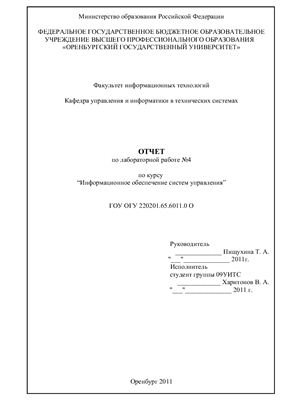Построение простой справочной системы. Связь между приложениями –
табличным процессором и СУБД ( на примере Excel и Access).
1. Создайте (и/или используйте существующие) таблицы справочных данных (расшифровок кодовых обозначений). Исходные данные возьмите из Приложения 1 или спросите у преподавателя уже подготовленные исходные данные.
2. Разместите на листе элементы управления Поле со списком с панели Формы аналогично рис.3.1, т.е. в соответствии с очерёдностью следования элементов обозначения. Укажите в качестве диапазона значений диапазон ячеек, содержащих те справочные данные, которые нужно отображать. Ячейку, с которой будет связан элемент управления, укажите ту, в которой будет содержаться порядковый номер выбранного пункта списка. Эти ячейки в последствии скрываются (например, на рис.3.2 результат выбора из списка заносится в ячейки между выделенными цветом и полями со списком).
3. Данные в выделенные ячейки заносятся функцией ВПР().Для функции в качестве аргумента для поиска укажите ячейку, куда заносятся данные элементом управления Поле со списком. В качестве диапазона – таблицу с соответствующими справочными данными.
В качестве искомого значения (первого параметра) можно использовать аббревиатуры и обозначения, а можно в столбце левее таблицы проставить числа (пронумеровать записи) и потом скрыть столбец.
Отформатируйте ячейки с данными, так, чтобы было наглядно видно обозначение материала. Для этого примените форматирование ячеек (изменение шрифта, цвет заливки и т.п.).
4. Информацию в блок «Описание» занесите с помощью ввода в ячейки функции ВПР(). Отличие от предыдущего пункта при внесении функции в последнем аргументе, указывающем из какого столбца диапазона выбрать значение.
5. Проведите окончательную «доводку» системы до презентабельного вида. Добавьте другие возможности по желанию.
6. Запустите MS Access. Создайте новую базу данных. Осуществляется это действие при помощи мастера создания/открытия БД, при запуске СУБД, либо после выбором пункта меню Файл / Создать, выбрав пункт Новая база данных.
7. Далее импортируйте данные из справочных таблиц Excel в таблицы БД Access. Для этого воспользуйтесь мастером импорта.
8. В окне БД нажмите кнопку Создать, затем в открывшемся окне в списке вариантов выберите Импорт таблиц. В открывшемся диалоговом окне в выпадающем списке Тип файлов выберите тип файлов Microsoft Excel (*.xls).
Найдите файл, в котором выполняли предыдущую часть работы. Выделите его и нажмите ОК.
9. В открывшемся окне Импорт электронной таблицы выберите Импорт именованных диапазонов и выберите первый из них (если в списке именованные диапазоны не отображаются, то поименуйте их как указано в начале работы). Нажмите Далее.
10. Если в именованный диапазон были включены заголовки столбцов, то установите соответствующий флажок в этом окне. Нажмите Далее.
11. Выберите, что данные нужно сохранить в новой таблице. Нажмите Далее.
12. Задайте имя отражающее смысл содержимого для каждого непустого поля (имя аналогично обозначениям в справочной системе в Excel). Пустые поля удалите. Нажмите Далее.
13. Определите нужен ли ключ для этой таблицы (здесь и в дальнейшем для
отсутствия дублирования данных будем считать что нужен). Если поле со-кращения содержит уникальные значения (а данном конкретном случае так и есть), то можно выбрать в качестве ключевого поле, содержащее сокращения.
Если просто нужно отсутствие дублирования данных, то можно позволить сис-теме самой создать ключ. Нажмите Далее.
14. Задайте имя таблице. Имя должно отражать смысл содержимого таблицы. Можно оставить совпадающим с именем диапазона.
15. Повторите действия п.8-п.14 для всех диапазонов справочных данных.
16. Создайте новую таблицу (назовём её таблицей продаж) в режиме конструктора, в ней создайте ключевое поле и столько полей, сколько позиций в схеме классификации красок. Названия полей следует выбирать отражающие смысл содержимого поля. Тип полей (кроме ключевого) задайте текстовым.
17. С помощью Мастера подстановки (Режим Конструктор / Тип данных /
Мастер подстановки…) задайте для поля таблицу, из которой будут выбираться значения.
- на первом шаге укажите, что значения будут выбираться из таблицы или запроса, а не вводиться фиксированным списком;
- на втором шаге выберите таблицу, из которой будет производиться выборка данных;
- затем выберите поля, значения которых будут включены в столбец
подстановки;
- на четвёртом шаге можно указать скрывать или нет ключевое поле таблицы;
- задайте название столбца подстановки.
После указанных действий мастером будет создано поле, значения которого можно выбирать из списка, хранящегося в другой таблице базы.
18. Впоследствии, можно указать другое поле для подстановки значения из справочной таблицы.
19. Поставьте на закладке Подстановка в свойствах поля присоединённым столбцом, тот, который содержит текстовую расшифровку кода (рис.3.4). В итоге, каждое поле должно отображаться аналогично как на рис.3.3.
20. Повторите действия для каждого поля.
21. Задайте поле себестоимости вводимого материала за единицу массы.
22. Проверьте работу новой заготовки справочной системы на базе СУБД путём заполнения нескольких записей в созданной таблице продаж красок.
23. Для сравнения удобства обращения со справочными данными в табличном процессоре и СУБД проведите их модификацию и там и там, и сравните затраты времени на действия, сравните функционирование систем после модификации данных.
1. Создайте (и/или используйте существующие) таблицы справочных данных (расшифровок кодовых обозначений). Исходные данные возьмите из Приложения 1 или спросите у преподавателя уже подготовленные исходные данные.
2. Разместите на листе элементы управления Поле со списком с панели Формы аналогично рис.3.1, т.е. в соответствии с очерёдностью следования элементов обозначения. Укажите в качестве диапазона значений диапазон ячеек, содержащих те справочные данные, которые нужно отображать. Ячейку, с которой будет связан элемент управления, укажите ту, в которой будет содержаться порядковый номер выбранного пункта списка. Эти ячейки в последствии скрываются (например, на рис.3.2 результат выбора из списка заносится в ячейки между выделенными цветом и полями со списком).
3. Данные в выделенные ячейки заносятся функцией ВПР().Для функции в качестве аргумента для поиска укажите ячейку, куда заносятся данные элементом управления Поле со списком. В качестве диапазона – таблицу с соответствующими справочными данными.
В качестве искомого значения (первого параметра) можно использовать аббревиатуры и обозначения, а можно в столбце левее таблицы проставить числа (пронумеровать записи) и потом скрыть столбец.
Отформатируйте ячейки с данными, так, чтобы было наглядно видно обозначение материала. Для этого примените форматирование ячеек (изменение шрифта, цвет заливки и т.п.).
4. Информацию в блок «Описание» занесите с помощью ввода в ячейки функции ВПР(). Отличие от предыдущего пункта при внесении функции в последнем аргументе, указывающем из какого столбца диапазона выбрать значение.
5. Проведите окончательную «доводку» системы до презентабельного вида. Добавьте другие возможности по желанию.
6. Запустите MS Access. Создайте новую базу данных. Осуществляется это действие при помощи мастера создания/открытия БД, при запуске СУБД, либо после выбором пункта меню Файл / Создать, выбрав пункт Новая база данных.
7. Далее импортируйте данные из справочных таблиц Excel в таблицы БД Access. Для этого воспользуйтесь мастером импорта.
8. В окне БД нажмите кнопку Создать, затем в открывшемся окне в списке вариантов выберите Импорт таблиц. В открывшемся диалоговом окне в выпадающем списке Тип файлов выберите тип файлов Microsoft Excel (*.xls).
Найдите файл, в котором выполняли предыдущую часть работы. Выделите его и нажмите ОК.
9. В открывшемся окне Импорт электронной таблицы выберите Импорт именованных диапазонов и выберите первый из них (если в списке именованные диапазоны не отображаются, то поименуйте их как указано в начале работы). Нажмите Далее.
10. Если в именованный диапазон были включены заголовки столбцов, то установите соответствующий флажок в этом окне. Нажмите Далее.
11. Выберите, что данные нужно сохранить в новой таблице. Нажмите Далее.
12. Задайте имя отражающее смысл содержимого для каждого непустого поля (имя аналогично обозначениям в справочной системе в Excel). Пустые поля удалите. Нажмите Далее.
13. Определите нужен ли ключ для этой таблицы (здесь и в дальнейшем для
отсутствия дублирования данных будем считать что нужен). Если поле со-кращения содержит уникальные значения (а данном конкретном случае так и есть), то можно выбрать в качестве ключевого поле, содержащее сокращения.
Если просто нужно отсутствие дублирования данных, то можно позволить сис-теме самой создать ключ. Нажмите Далее.
14. Задайте имя таблице. Имя должно отражать смысл содержимого таблицы. Можно оставить совпадающим с именем диапазона.
15. Повторите действия п.8-п.14 для всех диапазонов справочных данных.
16. Создайте новую таблицу (назовём её таблицей продаж) в режиме конструктора, в ней создайте ключевое поле и столько полей, сколько позиций в схеме классификации красок. Названия полей следует выбирать отражающие смысл содержимого поля. Тип полей (кроме ключевого) задайте текстовым.
17. С помощью Мастера подстановки (Режим Конструктор / Тип данных /
Мастер подстановки…) задайте для поля таблицу, из которой будут выбираться значения.
- на первом шаге укажите, что значения будут выбираться из таблицы или запроса, а не вводиться фиксированным списком;
- на втором шаге выберите таблицу, из которой будет производиться выборка данных;
- затем выберите поля, значения которых будут включены в столбец
подстановки;
- на четвёртом шаге можно указать скрывать или нет ключевое поле таблицы;
- задайте название столбца подстановки.
После указанных действий мастером будет создано поле, значения которого можно выбирать из списка, хранящегося в другой таблице базы.
18. Впоследствии, можно указать другое поле для подстановки значения из справочной таблицы.
19. Поставьте на закладке Подстановка в свойствах поля присоединённым столбцом, тот, который содержит текстовую расшифровку кода (рис.3.4). В итоге, каждое поле должно отображаться аналогично как на рис.3.3.
20. Повторите действия для каждого поля.
21. Задайте поле себестоимости вводимого материала за единицу массы.
22. Проверьте работу новой заготовки справочной системы на базе СУБД путём заполнения нескольких записей в созданной таблице продаж красок.
23. Для сравнения удобства обращения со справочными данными в табличном процессоре и СУБД проведите их модификацию и там и там, и сравните затраты времени на действия, сравните функционирование систем после модификации данных.